发现 PDF 文件太大?一个好的PDF压缩器可以帮助您在不牺牲质量的情况下缩小PDF。减小 PDF 文件大小,以便更轻松地通过移动设备共享、上传到网络等。虽然在线和离线肯定有几种高级 PDF 大小的压缩器模块。本文给大家介绍一些好用的PDF压缩器,给大家找出最好的在线和台式机 PDF 压缩器。文章末尾也比较了这 10 种 PDF 压缩器。
供离线使用的 5 大 PDF 压缩工具
1、UPDF(评级:4.5/5)
UPDF是Mac和Windows桌面PDF压缩器新浪潮的一部分,该压缩器正在迅速获得市场份额。虽然这是一个新产品,但第一个版本取得了巨大的成功。并且与市场上最大的区别是UPDF非常易于使用,速度快如闪电。立即下载并享受无忧的PDF压缩体验!
要轻松压缩PDF文件,您可以免费使用UPDF的压缩功能。它可以允许您将PDF压缩为四种不同的质量,这意味着您可以自由选择无损或有损压缩。这四种文档质量决定了输出文档质量从最高到最低。如果你想裁剪PDF页面来压缩PDF,UPDF也可以这样做。凭借如此多的多功能性,UPDF很快成为Windows和Mac的必备PDF压缩器也就不足为奇了。
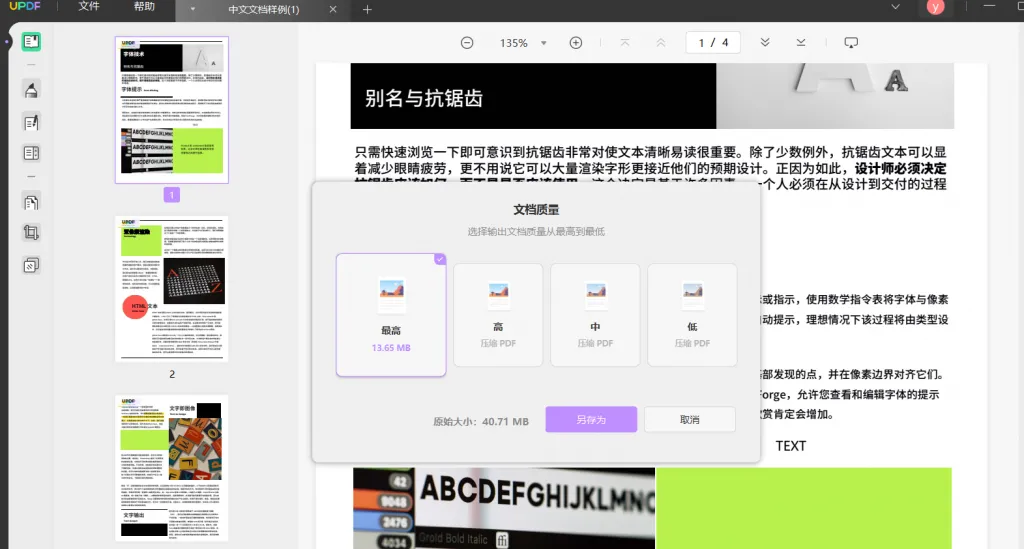
为什么要选择UPDF进行PDF压缩?
UPDF 是一个完整的 PDF 实用程序,目前提供压缩、编辑、注释、转换、OCR、加密和页面管理。还提供其他高级功能,包括:
- 在几分钟内压缩大型 PDF,而不会降低质量。
- 通过电子邮件或链接更方便地发送或共享压缩的PDF,没有大小限制。
- 添加和编辑 PDF 文档中的文本、图像、链接、水印、背景、页眉和页脚。
- AI 驱动的 OCR 功能可帮助您将扫描的 PDF 转换为可编辑的 PDF。
- 轻松组织PDF文档中的页面:旋转,重新排列,裁剪,拆分,替换,提取,插入,删除等。
- 将PDF转换为其他文件格式,例如Word,Excel,PowerPoint等。
- 向 PDF 文档添加密码以保护它。
- 它提供了各种工具来在 PDF 文档上进行注释、添加注释和绘制形状。
2、Adobe PDF 压缩器(评分:4.5/5)
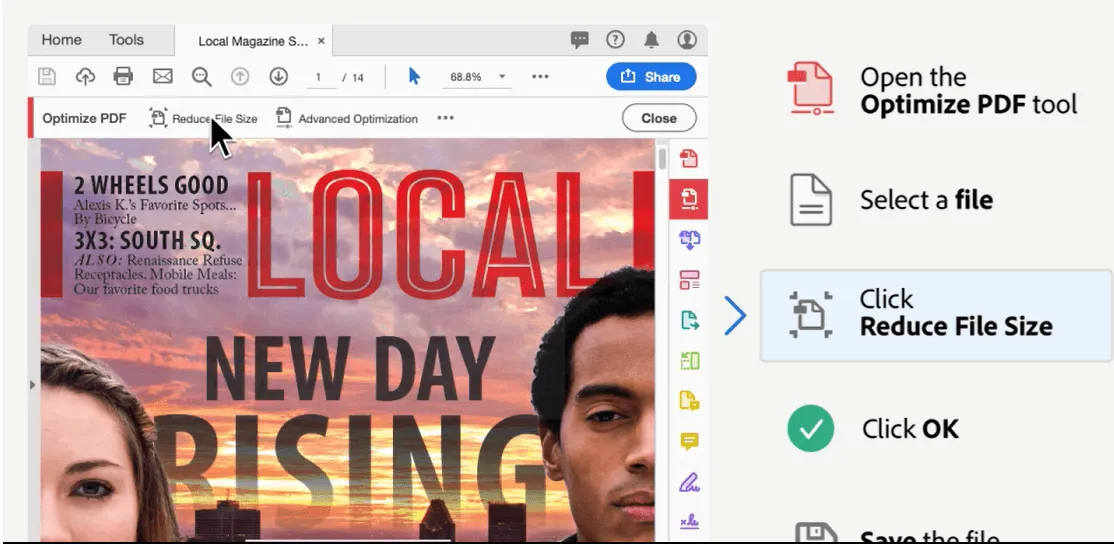
Adobe Acrobat DC 是一款著名的免费 PDF 文件压缩器,具有出色的输出效果。Acrobat 使用复杂的压缩算法和复杂的后端技术来减小 PDF 大小。您甚至可以尝试最大程度地保留图像的质量,这在实际共享PDF打印时很重要,因为您不能为了获得较小的打印尺寸而在质量上妥协太多。
特征
除了 PDF 压缩之外,Acrobat 还可以处理一系列功能,包括编辑、注释、PDF 安全性、文件比较、表单创建和管理、光学字符识别或 OCR、电子和数字签名等等。Acrobat 更像是一个整体的 PDF 和文档管理平台,而不是简单的 PDF 压缩器,但它肯定可以在第一次就正确完成工作!
3、Sejda(评分:4.5/5)
Sejda包含了在线版和桌面版,是完全免费的,在线版支持的编辑功能会少一些,桌面版会支持更多类型的字体。
优点:在线版可以免费使用,保存无水印,操作简单。
缺点:在线版需要联网,功能相对较少,桌面版软件较大且需要下载软件。
Sejda的功能包括了编辑PDF,压缩、分割PDF,转换文档,OCR识别等。Sejda的在线版直接上传文件就可以进行编辑,包括了添加文本、链接、文本注释、符号、图像、签名、高亮文本/删除线/下划线、形状等。值得一提的是Sejda的编辑功能包括了添加一些简单的特殊符号。
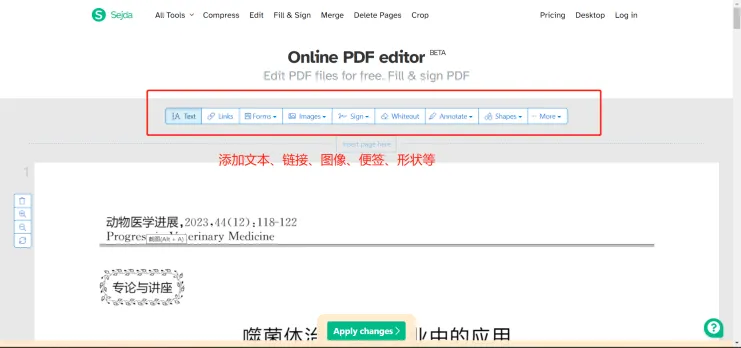
4、Free PDF 压缩器(评分:4/5)
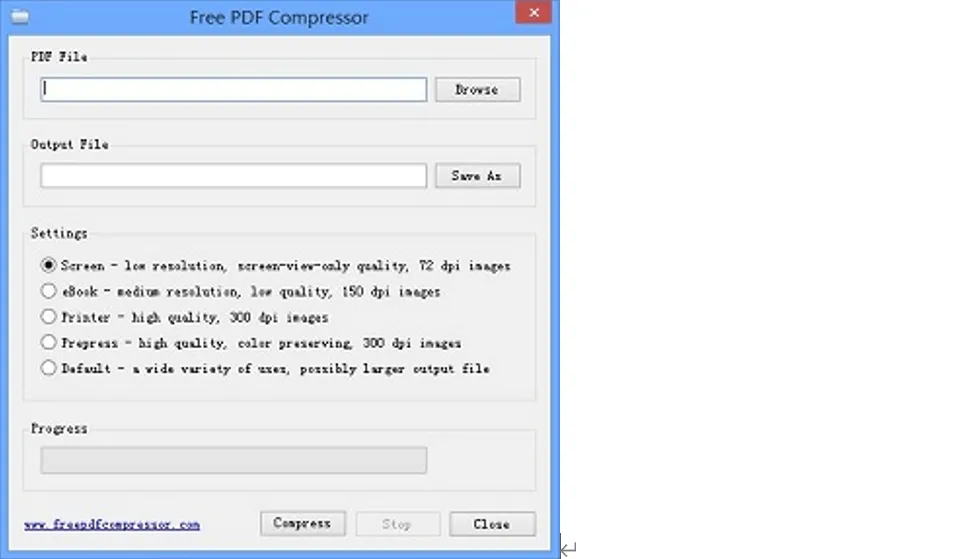
不幸的是,这个免费软件实用程序不能用于商业目的,但如果你自己需要它,它是完全免费使用的,就像UPDF一样。但是,它只做名称免费PDF压缩器,没有集成其他功能,因此这是用于非常小众目的的罕见专用工具之一。
特征
如前所述,这是此免费PDF压缩器的唯一功能;但是,它确实提供了多个压缩级别,这对于原本鲜明的 PDF 压缩器应用程序来说无疑是一个受欢迎的补充。您可以选择从印前质量一直到屏幕质量,即从 300 dpi 跳到大约 72 dpi。
5、PDFescape (评级: 4/5)
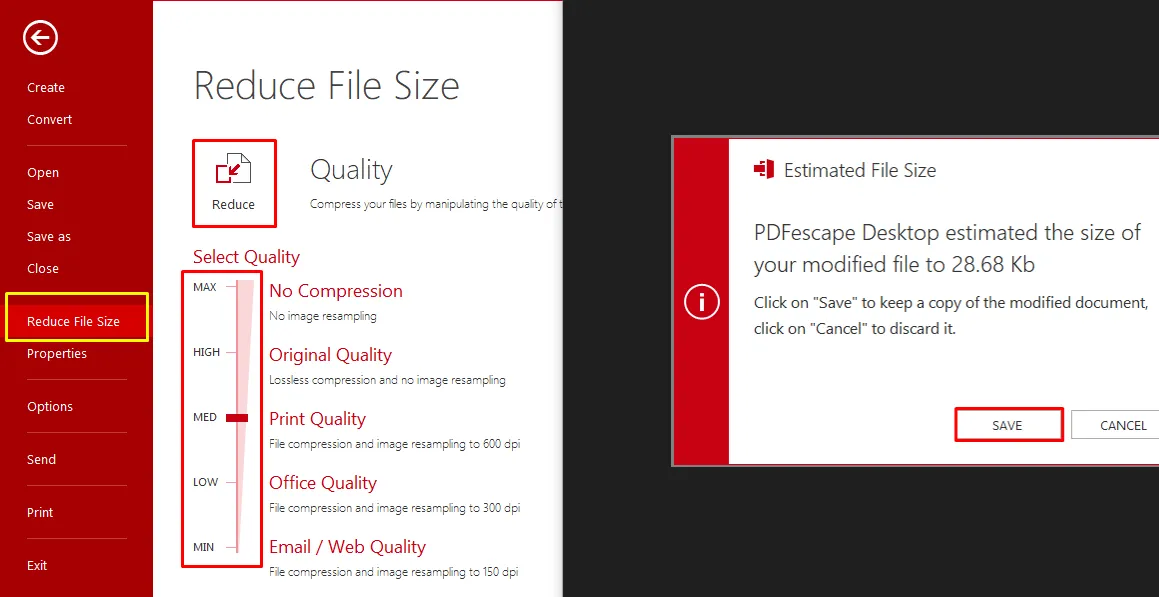
它缺乏像OCR这样的高级工具,但对于所有其他任务,PDFescape与其他工具一样好。该软件允许您选择压缩级别,以便您可以通过决定优先考虑大小而不是质量来控制输出大小,反之亦然。最高压缩级别通常适用于包含大量文本和图像的笨重文档,也适用于图像仅用于在线查看而不是物理打印的情况。
特征
PDFescape的其他功能包括编辑,注释,创建数字签名等。如果您查看在线版本,您将看到许多相同的功能,但高度简化的版本。它确实有一些非常有用的工具用于创建表单等,但没有其他高级功能可用于将其与 Acrobat 和该类中的其他 PDF 编辑器进行比较。
前 5 名 PDF 压缩器在线免费
6、 iLovePDF(评分: 4/5)
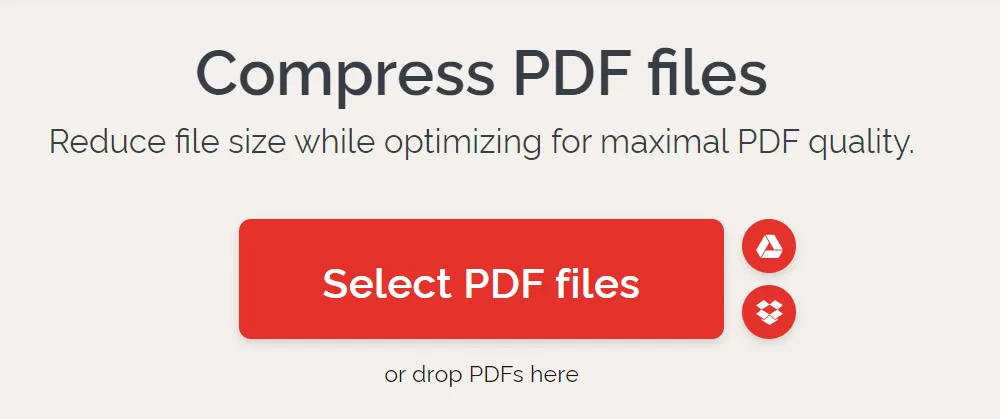
iLovePDF对于使用过其姊妹产品iLoveIMG的用户来说将是熟悉的。它本质上是一组帮助管理 PDF 工作流程的在线工具,它将 PDF 压缩作为该平台提供的更重要的功能之一。PDF压缩器有一个专用的URL,您只需在其中放置文件进行压缩。您可以在转换过程中选择压缩级别,然后下载输出文件,该文件将小于原始文件。
特征
iLovePDF的简单性从它的菜单中可以清楚地看出。整齐分类的工具提供了一系列功能,例如与 PDF 之间的转换、安全工具、页面和文件管理选项等。
7、Small PDF 压缩器(评分:4/5)
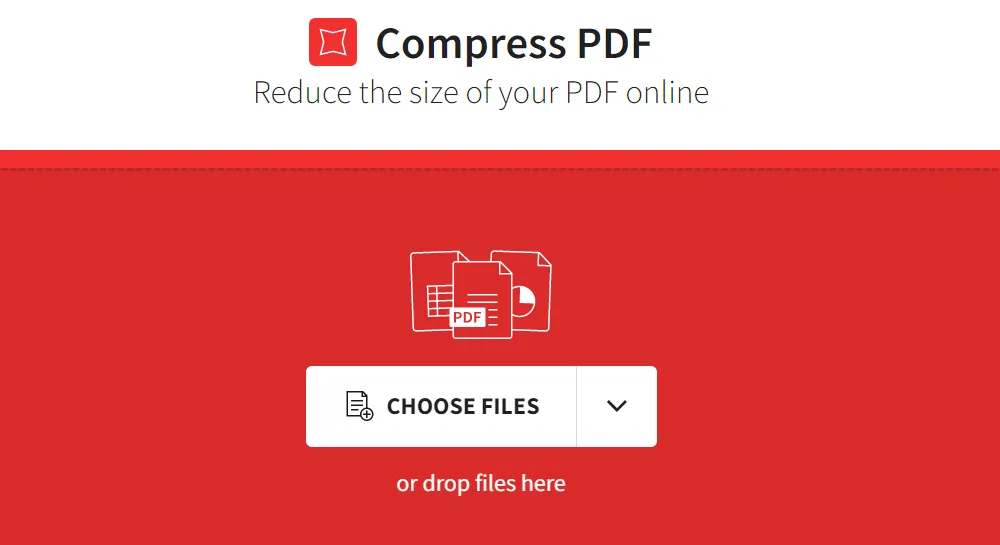
就在线PDF压缩器实用程序而言,Smallpdf是最好的。虽然它不免费提供高压缩,但基本压缩级别对于打印使用和其他非电子查看目的来说非常好。因此,它是一个很棒的平台,带来了一整套PDF管理工具。如果您是企业用户,建议使用 Pro 订阅,因为其他几种工具(例如 OCR)也被锁定在付费墙后面。尽管如此,免费压缩器功能对于大多数用例来说已经足够好了。
特征
Smallpdf 提供一整套 PDF 工具,包括转换、编辑、文件和页面管理、电子签名、安全功能等。菜单非常干净整洁,大多数重要且常用的工具在Web界面顶部都有自己的选项卡。幸运的是,这也包括PDF压缩器在线工具。
8、PDF2Go PDF文件缩减器 (评级: 4/5)
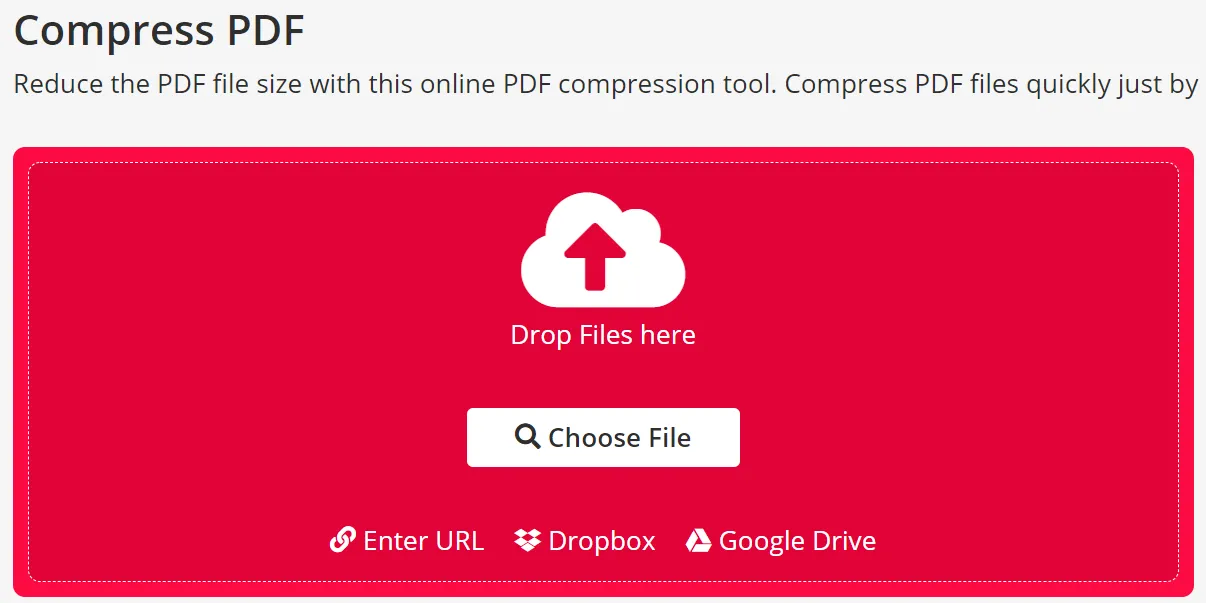
PDF2Go是一个非常有趣的PDF压缩器,因为许多功能故意相互重叠,以方便用户以不同的方式实现他们的目标。例如,如果您需要将PDF转换为Word,则有一个专用工具;另一方面,如果您只需要一个通用文件转换选项并转到 PDF 转换工具,您将看到 PDF 到 Word 也是一个选项。这种灵活性吸引了用户,并使其成为非常受欢迎的免费在线PDF压缩器。
特征
正如我们提到的,有多个专用页面以及用于将文件转换为 PDF 和从 PDF 转换文件的通用模块。您还可以找到有用的工具,例如 PDF 安全性、页面管理、PDF 修复等。PDF压缩器的质量也相当不错,并且有几个设置选项可以选择压缩级别。您可以选择“基本”或“强压缩”,并且还有几种预设,从300 dpi一直到令人难以置信的20 dpi,以实现非常高的压缩。
9、PDF 压缩机(评分:4/5)
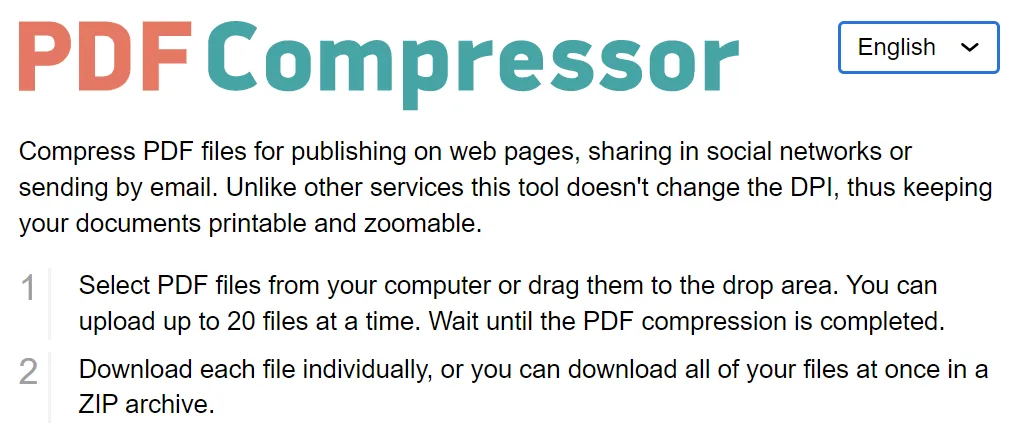
简单工具的简单名称,但不要被这个名字所迷惑,因为这是一个非常强大的 PDF 压缩器,并且它还具有处理 PDF 的其他功能。压缩质量与免费工具所期望的一样好,但它不会改变文档的分辨率(dpi)。它以其他方式压缩您的文件。顺便说一下,这是为数不多的可以免费使用批处理 PDF 压缩器的工具之一,最多可用于 20 个 PDF 文件。
特征
除了作为 PDF 压缩器之外,它还是一种转换工具和用于裁剪、解锁、旋转 PDF 和组合它们等次要任务的绝佳实用程序。转换选项包括PDF到DOC,JPG和PNG – 反之亦然。这些功能在易于访问的方便选项卡式菜单中提供,并且所有功能都支持批处理。
10、SodaPDF
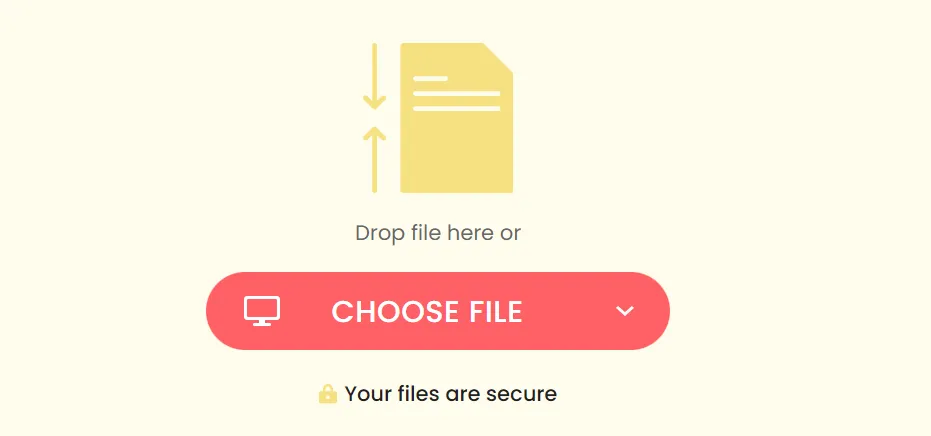
在线SodaPDF是一种编辑工具,但有一个免费试用版,您可以在有限的时间内使用。在线版本相当强大,在“所有工具”主菜单中嵌套了大量功能。这或多或少是大多数PDF压缩器在线免费和付费工具遵循的模式。常用或流行的功能有自己的选项卡,而其他实用程序则位于“所有工具”菜单中。这使得访问常用工具以及较少使用的工具变得容易。
特征
除了 PDF 压缩模块之外,还提供标准 PDF 功能,这些功能包括文件拆分和合并、文件转换、PDF 编辑、文件和页面管理、安全性、图像转换工具等。如前所述,该产品可以在免费试用期内免费使用,之后您需要升级到付费订阅。您也可以选择桌面许可证来利用更高级的功能,但SodaPDF在线可以自行处理大多数PDF任务。
10 个 PDF 压缩器比较
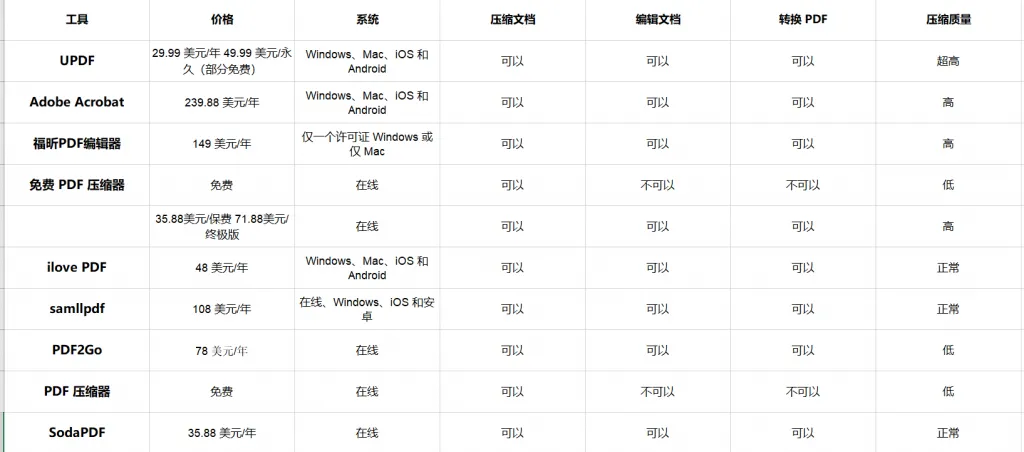
结论
既然我们已经看到了这么多在线和离线 PDF 压缩器实用程序和服务,您认为哪个是最好的?选择合适的 PDF 压缩器工具的考虑因素包括成本、可用性、简单性、转换质量和速度。牢记这些因素,很容易看出UPDF是迄今为止您可以在Mac和Windows上使用的最佳工具。这是一个有趣的PDF压缩器,这些功能一定会让新用户兴奋,因为它们本质上都很棒。立即免费下载试试吧!
 UPDF
UPDF Windows 版
Windows 版 Mac 版
Mac 版 iOS 版
iOS 版 安卓版
安卓版 AI 网页版
AI 网页版 AI 助手
AI 助手 编辑 PDF
编辑 PDF 注释 PDF
注释 PDF 阅读 PDF
阅读 PDF  UPDF Cloud
UPDF Cloud 格式转换
格式转换 OCR 识别
OCR 识别 压缩 PDF
压缩 PDF 页面管理
页面管理 表单与签名
表单与签名 发票助手
发票助手 文档安全
文档安全 批量处理
批量处理 企业解决方案
企业解决方案 企业版价格
企业版价格 企业指南
企业指南 渠道合作
渠道合作 信创版
信创版 金融
金融 制造
制造 医疗
医疗 教育
教育 保险
保险 法律
法律 常见问题
常见问题 联系我们
联系我们 用户指南
用户指南 产品动态
产品动态 新闻中心
新闻中心 技术参数
技术参数 关于我们
关于我们 更新日志
更新日志






 周年庆特惠,立减+加赠会员时长
周年庆特惠,立减+加赠会员时长



